Mange GNU / Linux distribusjoner bruker den populære Redhat Package Manager (RPM) system for å legge til eller fjerne programmer. Nesten alle Linux-brukere vil møte ønsket om å legge til programvare til datamaskinen, eller fjerne et program som fulgte med deres versjon av Linux. Mens installere ny programvare kan være en komplisert, utsatt for feil jobb, vil RPM slå den vanskelige oppgaven i én kommando. Her ser du hvordan.
Trinn
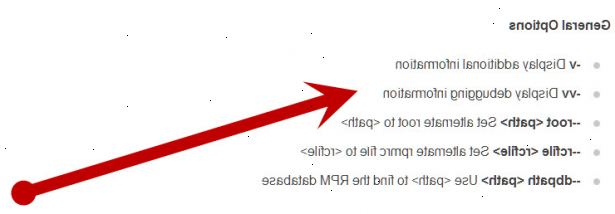
Metode en: installasjon
-
1Last ned din ønskede RPM pakken. Det er mange RPM depositories på internett, men hvis du leter etter Red Hat RPM-pakker, kan du finne dem her:
- Red Hat Enterprise Linux installasjon media, som inneholder mange installeres turtall.
- De første RPM repositories følger med YUM pakke manager.
- De Ekstra pakker for Enterprise Linux (Epel) gir høy kvalitet add-on pakker for Red Hat Enterprise Linux.
-
2Installere RPM pakken. Når lastet ned, har du to alternativer:
- Dobbeltklikk på pakken. En pakke ledelse vindu vil dukke opp med instruksjoner for å lede deg gjennom prosessen.
- Åpne et terminal vindu, og skriv
rpm -i *package_location_and_name*(uten mellomrom iand)
Metode to: fjerning
-
1Åpne et terminal vindu, og skriv:
rpm -e *package_name*. Ikke skriv utvidelsen på filen. For eksempel:rpm -e gedit
rpm-koder
-
1Rpm-i-kommando syntaks er listet nedenfor.
-
2Installer-spesifikke alternativer:
- -H (eller - hash) Skriv ut hash merker ("#") under installasjonen
- - Test Utføre installasjon tester bare
- - Prosent Skriv ut prosenter under installasjon
- - Excludedocs Ikke installer dokumentasjon
- - Includedocs Installer dokumentasjon
- - Replacepkgs Erstatte en pakke med en ny kopi av seg selv
- - Replacefiles erstatte filer som eies av en annen pakke
- - Force ignorer pakke og fil konflikter
- - Noscripts ikke utføre pre-og post-install skript
- - Prefix <bane> Omplassere pakken til <bane> hvis mulig
- - Ignorearch Ikke verifisere pakken arkitektur
- - Ignoreos Ikke verifisere pakken operativsystem
- - Nodeps Ikke sjekk avhengigheter
- - Ftpproxy <host> Bruk <host> som FTP proxy
- - Ftpport <port> Bruk <port> som FTP-porten
-
3Generelle alternativer
- -V Vis mer informasjon
- -Vv Vis feilsøkingsinformasjon
- - Root <bane> Set alternative rot til <bane>
- - Rcfile <rcfile> Sett alternativ rpmrc fil til <rcfile>
- - Dbpath <bane> Bruk <bane> å finne RPM database
Tips
- Sjelden, må du tvinge en installasjon. For å gjøre dette, passerer
--forceargument tilrpm-kommandoen. - Dette vil bare fungere på kommandolinjen. - Noen pakker vil ha avhengigheter. Alt dette betyr er at du må installere en annen pakke for den du ønsker å jobbe. Et eksempel på dette er Ogle, en åpen kildekode-DVD-spiller. På sin egen, kan Ogle ikke spille av en DVD, men krever et par andre programmer som skal installeres, i tillegg til hoved Ogle pakken. Hvis rpm har avhengigheter og du ikke bryr seg om å tilfredsstille dem du kan bruke - nodeps alternativ også.
- Bruke parameter-U (oppdatering) i stedet for-i (installasjon) garanterer at du installerer den nyeste versjonen av RPM.
Advarsler
- Det er mulig å over-skrive noen data som er nødvendig for et annet program som skal kjøres. Alltid være forsiktig når du legger til eller fjerner noe fra systemet.
